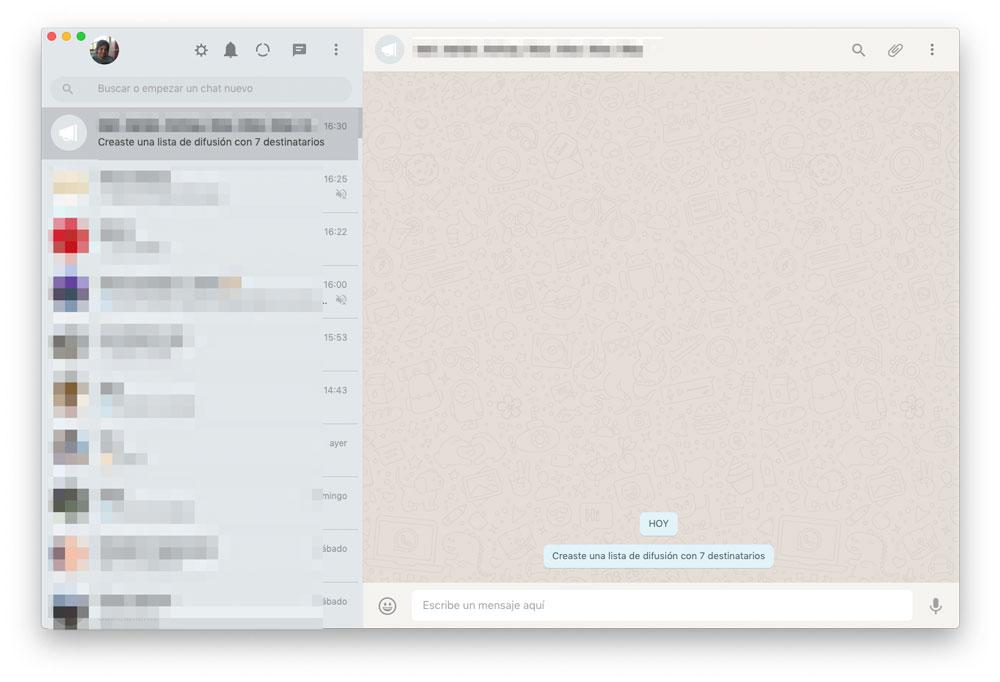L'envoi de messages automatiques et leur programmation est quelque chose que nous pouvons faire sur Twitter ou dans d'autres applications et réseaux sociaux si nous voulons envoyer un message à un jour et à une heure précis mais que nous n'allons pas nous en souvenir. Mais pouvons-nous sur Whatsapp ? Si tu veux programmer l'envoi de messages automatiques sur WhatsApp, nous pouvons le faire en suivant quelques étapes simples
Il existe de nombreux cas dans lesquels nous aimerions que les applications de messagerie envoient automatiquement un message à quelqu'un sans que nous ayons à le faire manuellement. Par exemple, nous pouvons envoyer des messages d'anniversaire à nos collègues, amis ou connaissances si nous ne nous en souvenons généralement pas ou si nous savons que nous n'aurons pas le temps et que nous finirons par oublier. Par défaut, nous ne pouvons pas le faire mais on peut programmer l'envoi de messages automatiques sur WhatsApp.

Depuis WhatsApp
La première chose à garder à l'esprit est qu'il n'y a aucun moyen de programmer les messages de manière native dans WhatsApp si nous avons la version normale, la version utilisateur. Cela ne le permet pas, sauf si nous avons une application ou un programme tiers qui nous permet de le faire ou que nous avons WhatsApp Business et qui nous permet d'autres avantages tels que les messages automatiques ou automatisés.
Le problème est que ces messages automatisés ne sont destinés qu'aux entreprises et pas à tout le monde. De plus, le fonctionnement est différent : ce ne sont pas des messages programmés que vous envoyez à quelqu'un à certains moments mais ce sont des messages automatisés qui répondent à une personne lorsqu'elle reçoit un message. Par exemple, vous pouvez l'accueillir si c'est la première fois qu'il vous écrit ou vous pouvez lui dire que vous n'êtes pas disponible à ce moment-là si ce n'est pas les heures de bureau.
Les réponses rapides ou automatisées ne peuvent être utilisées que depuis Business, comme on dit, mais les étapes que nous devons suivre sont les suivantes :
- Accédez au bouton de menu de l'application WhatsApp
- Cliquez sur Paramètres et Paramètres de l'entreprise
- Accédez à l'option Réponses rapides
- Cliquez sur Ajouter (+) pour créer celui que vous voulez
Une fois ici, nous devons taper trois choses : le message de réponse rapide, le raccourci clavier et le mot-clé. Tapez le mot-clé pour la réponse rapide, que vous utiliserez ensuite pour le trouver facilement lorsque vous voudrez soumettre cette réponse. Vous pouvez ajouter jusqu'à trois mots-clés pour chacun que vous enregistrez. Terminez le processus en appuyant sur « Enregistrer »
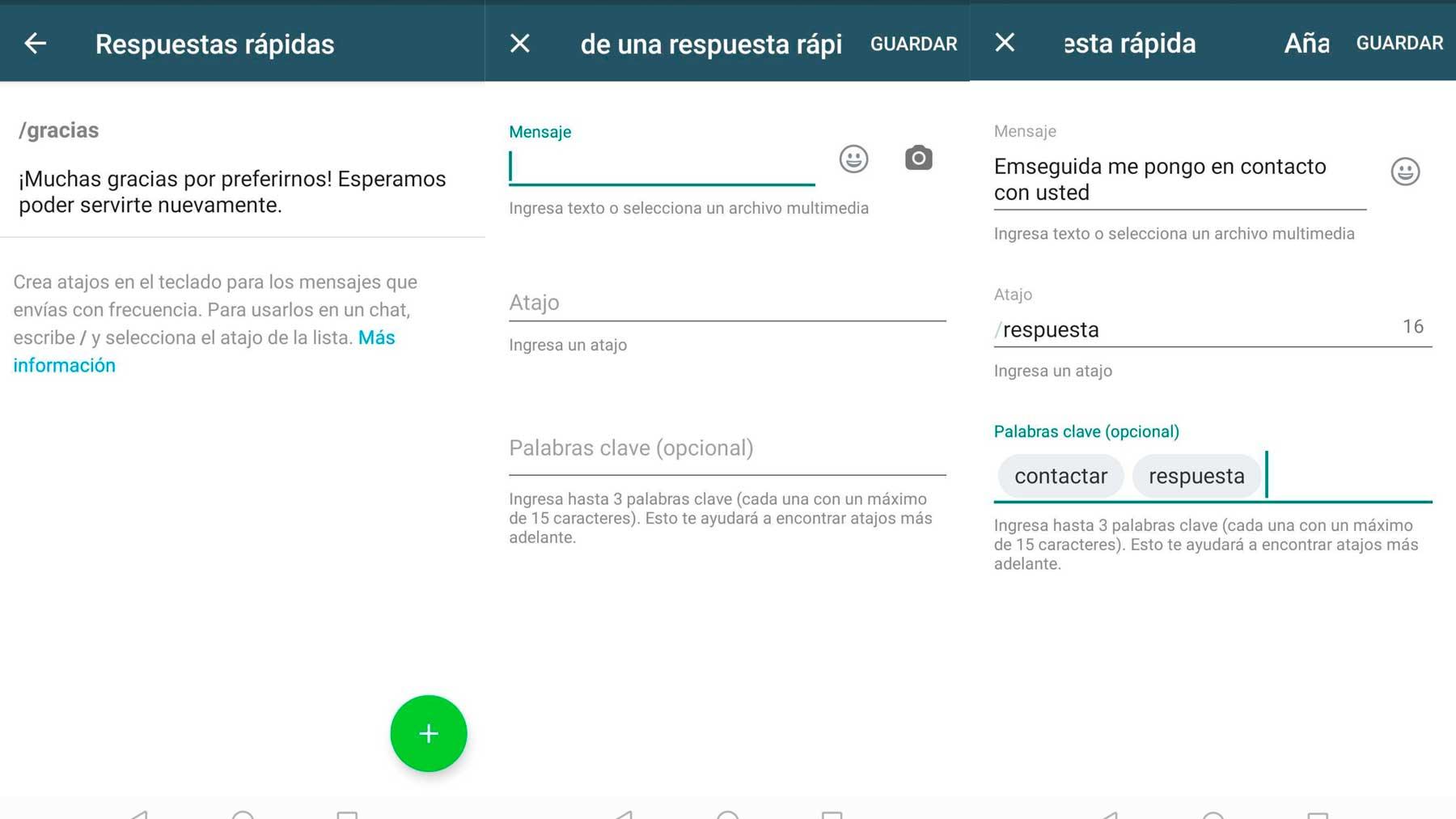
Utilisation d'applications tierces
Il existe des applications qui nous permettent de le faire à partir de n'importe quelle version de WhatsApp. Vous devez faire très attention à ce que vous installez car il existe de nombreux mods qui profitent de leur popularité ou de la confiance des utilisateurs pour installer toutes sortes de logiciels malveillants et de problèmes. D'autres nous obligent également à nous enraciner. Le plus pratique est que nous recherchions des applications fiables pour que ni notre téléphone portable ni notre vie privée n'en subissent les conséquences. Nous vous recommandons d'utiliser Application de planification SKEDit , une application que nous pouvons installer sur notre Android mobile de ce même lien vers le site officiel de l'application ou de la Google Play Store . Avec cette application installée sur notre mobile, nous pourrons programmer l'envoi automatique de messages WhatsApp pour féliciter notre famille ou nos amis pour leur anniversaire et ne pas l'oublier.
Dès que nous installons SKEDit Scheduling App sur le mobile, il nous demandera de nous inscrire en créant un compte gratuit ou via notre Facebook Compte. Dans le cas où nous enregistrons un nouveau compte, nous devons indiquer un email adresse et mot de passe et vérifiez ledit compte en envoyant un code de sécurité à notre e-mail.
Ensuite, nous choisissons WhatsApp comme service pour lequel nous voulons programmer l'envoi de messages automatiquement , nous donnons les autorisations nécessaires à l'application, et enfin, nous verrons l'écran à partir duquel nous pourrons programmer l'envoi automatique de messages WhatsApp . Là, la première chose que nous devons indiquer est le contact ou le groupe WhatsApp auquel nous voulons envoyer le message. Plus tard, nous écrivons le message que nous voulons envoyer, cela nous permet d'écrire jusqu'à 1800 caractères, et nous pouvons même ajouter un fichier à notre message, une photo, un document ou un fichier audio.
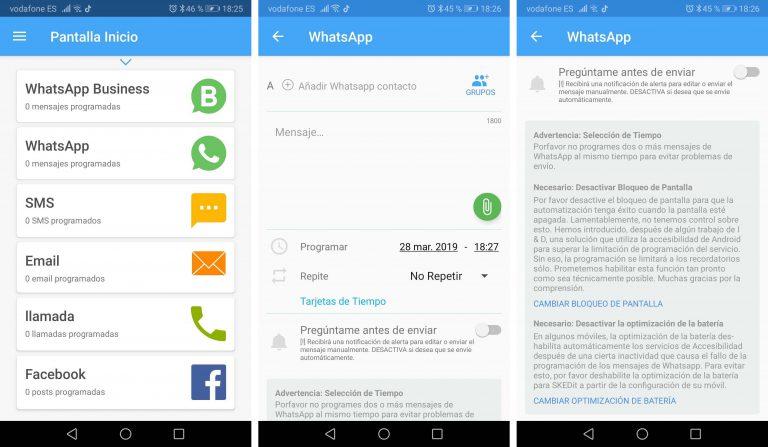
Une fois que nous avons rempli toutes les données précédentes, nous devons indiquer le jour et heure pour lequel nous souhaitons programmer l'envoi du message WhatsApp. L'application nous permet également d'indiquer si nous voulons que l'envoi de ce message soit répété, nous pouvons donc également programmer l'envoi d'un message WhatsApp à envoyer toutes les heures, tous les jours, toutes les semaines, tous les mois ou tous les ans .
Risques et problèmes
La chose la plus recommandée est que si vous programmez plusieurs messages, laissez une minute ou plusieurs minutes entre l'un et l'autre car il peut y avoir des problèmes avec l'application. De plus, selon l'application elle-même, il est nécessaire de désactiver le verrouillage de l'écran afin que l'automatisation de l'envoi s'effectue correctement lorsque l'écran est éteint, bien que, oui, nous puissions indiquer que cette limitation est ignorée ou modifier le verrouillage de l'écran afin de ne pas avoir de problèmes pour envoyer des messages WhatsApp. Cela ne la rend pas des plus confortables et la programmation n'est pas infaillible mais c'est plus que ce que nous propose l'application de messagerie par défaut.
Dans certains mobiles, le l'optimisation de la batterie se désactive automatiquement les services d'accessibilité après une certaine inactivité qui provoque l'échec de la planification des messages WhatsApp, par conséquent, pour éviter cela, nous devons désactiver l'optimisation de la batterie dans les paramètres de notre mobile. Il vous suffit d'aller dans les paramètres et dans « batterie » ou dans « autonomie » et nous allons trouver une section qui nous permet d'activer et de désactiver pour s'assurer que cela fonctionnera.
Alternatives : listes de diffusion
S'il s'agit de quelque chose de global que vous souhaitez préparer à l'avance, comme féliciter vos proches pour Noël ou féliciter vos amis ou écrire un message pour le Nouvel An, nous pouvons le préparer et le préparer simplement à l'envoyer. De plus, nous pouvons le faire à plusieurs personnes en même temps. Nous y parvenons avec les listes de diffusion WhatsApp qui ont un avantage : nous pouvons envoyer le même message à de nombreuses personnes différentes mais elles le recevront indépendamment.
Nous devons soyez prudent avec les listes de distribution puisque WhatsApp inclut dans les conditions d'utilisation de l'application que leur abus peut nous amener à suspendre notre compte. Mais les utiliser de temps en temps n'impliquera pas la fermeture de votre compte et vous permettra d'envoyer le même message sans effort.
Pour le créer, les étapes sont les suivantes :
- Ouvrez WhatsApp sur votre téléphone mobile
- Appuyez sur les trois points dans le coin supérieur droit
- Choisissez l'option « Nouvelle diffusion »
- Ajouter aux contacts
- Confirmer
Vous pouvez maintenant écrire le message que vous voulez ici et l'avoir prêt à envoyer.